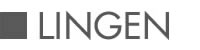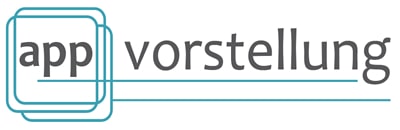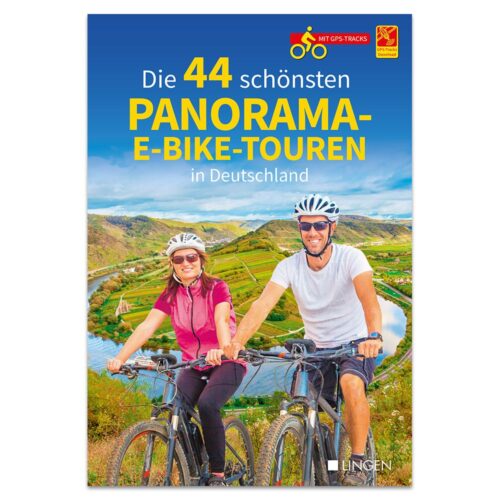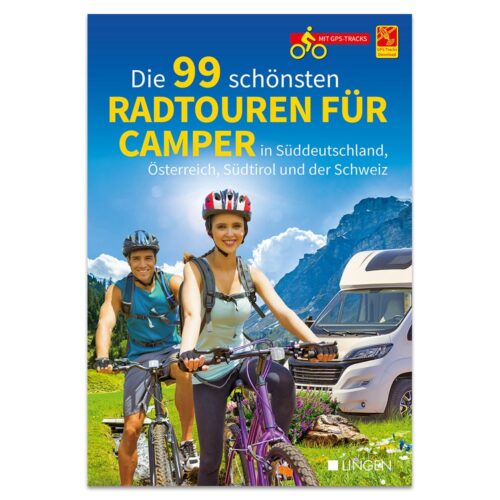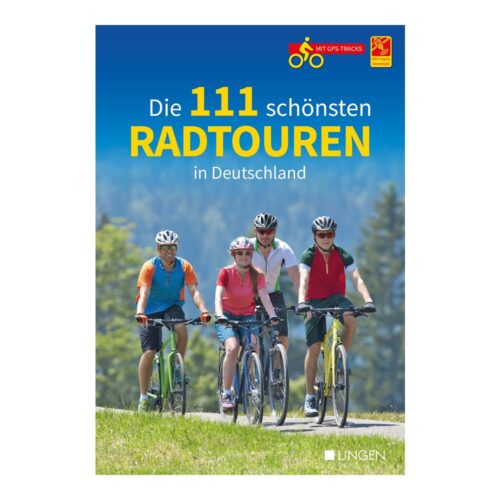Gastfreund Allgäu
Sehenswürdigkeiten und Unterkünfte im Allgäu
Die App „Gastfreund“ funktioniert für viele verschiedene Orte und informiert über Veranstaltungen, Wandertouren, Unterkünfte und vieles mehr. Sie zeigt Sehenswürdigkeiten, Restaurants, Einkaufsmöglichkeiten und viele weitere Angebote in der Nähe. Nach dem ersten Start der App muss zunächst der gewünschte Ort bzw. die gewünschte Unterkunft ausgewählt werden. Dazu erscheint ein Bildschirm mit drei Schaltflächen: Tippen Sie auf QR-Code scannen, um einen solchen Code von einem Plakat, Flyer oder einer Broschüre zu scannen. Dafür wird Ihre Smartphone-Kamera aktiviert. Richten Sie nun die Kamera auf den Code und warten Sie ab, bis die Automatikfunktion den Code erkannt und gescannt hat. Anschließend wird sofort der jeweilige Ort/die Unterkunft oder die mit dem Code verknüpfte Veranstaltung angezeigt.
Tippen Sie auf die Schaltfläche Reiseführer wählen, um eine Liste mit allen in der App verfügbaren Orten zu sehen. Da die Liste viele Einträge enthält, sollten Sie die Suchfunktion benutzen. Geben Sie dafür in die Suchzeile am oberen Rand einen Ortsnamen bzw. den Namen einer Region ein und tippen Sie auf das Lupensymbol bzw. die Schaltfläche Suchen auf der Bildschirmtastatur, um die Suche auszuführen. Wir suchen hier z.B. nach „Allgäu“. Anschließend sehen Sie eine Liste mit den gefundenen Orten. Tippen Sie einen der Einträge – in unserem Fall Allgäu an, um einen weiteren Auswahlbildschirm zu sehen. Hier können Sie nun einen Gastgeber (eine Unterkunft) suchen oder ohne Gastgeber weitermachen. Wenn Sie die letzte Option anwählen, erscheint die Übersichtsseite zu dem gewählten Ort. Wenn Sie stattdessen auf Unterkunft suchen tippen, werden die in der Region/im Ort verfügbaren Unterkünfte aufgelistet und Sie können Ihre Unterkunft wählen, um anschließend Informationen dazu anzuzeigen.
Wenn Sie bereits auf dem Startbildschirm Unterkunft wählen antippen, können Sie Ihre Unterkunft festlegen, ohne zuvor eine Region/einen Ort anzugeben. Dies funktioniert genauso, wie das Festlegen eines Ortes (Reiseführers). Die zur Unterkunft passende Region/der passende Ort wird dann automatisch als Reiseführer festgelegt.
Navigation zum Zielort
Bitte beachten Sie, dass von nun an bei jedem Start der App der zuletzt gewählte Ort/die zuletzt gewählte Unterkunft als Startbildschirm angezeigt wird. Um einen anderen Ort/eine andere Unterkunft auszuwählen, tippen Sie auf das Menüsymbol oben rechts und wählen dann Reiseführer wechseln bzw. Unterkunft wechseln. Abhängig vom ausgewählten Reiseführer/der ausgewählten Unterkunft enthält die jeweilige Startseite Verweise auf Sehenswürdigkeiten, Gaststätten, Veranstaltungen usw. Tippen Sie auf eine der Rubriken, um weitere Hinweise oder eine Liste mit den entsprechenden Informationen zu sehen.
Zu jedem Eintrag in der App gibt es eine Detailseite mit zusätzlichen Informationen und einigen Befehls-Schaltflächen. Tippen Sie auf Favoriten, um den Ort, die Sehenswürdigkeit, die Veranstaltung, das Hotel, die Tour oder das Restaurant in die Favoritenliste der App einzufügen. Tippen Sie auf Anfahrt, um die Navigation mithilfe der auf Ihrem Gerät installierten Navigations- bzw. Karten-Software zu starten und sich den Weg zum Zielort zeigen zu lassen. Tippen Sie auf Anruf, um die zum Eintrag gehörende Telefonnummer anzurufen. Gleiches gilt für die Schaltfläche Nachricht, mit der Sie eine persönliche Nachricht an eine offizielle Anschrift schicken können. Bei Orten handelt es sich meist um ein Tourismusbüro, bei Hotels oder Restaurants dagegen z. B. um eine Rufnummer für Reservierungen.
Routen und Touren finden
Neben einzelnen Orten enthält die App auch zahlreiche Touren für Wanderer und Radfahrer. Sie erreichen diese Touren, indem Sie das Menü öffnen und auf Routen & Touren tippen. Anschließend erscheint ein Suchbildschirm. Legen Sie zunächst bei Was? die gewünschte Kategorie fest, beispielsweise „Rennrad“ oder „Wanderung“. Geben Sie bei Wo? eine Region an. In beiden Fällen können Sie die entsprechenden Einträge aus einer Liste auswählen. Bei Wo? haben Sie zudem die Möglichkeit, auf das Windrose-Symbol zu tippen, um Ihren aktuellen Standort als Kriterium festzulegen. Tippen Sie dann auf Touren finden um, eine Liste mit den Routen zu sehen.
![]()
Android
iPhone